AI制作时尚漂亮的洋酒海报教程
摘要:这篇教程是向查字典教程网的朋友介绍AI制作时尚漂亮的洋酒海报方法,教程真的很不错,很值得大家学习,推荐过来,大家一起来学习吧!先看一下最终效...
这篇教程是向查字典教程网的朋友介绍AI制作时尚漂亮的洋酒海报方法,教程真的很不错,很值得大家学习,推荐过来,大家一起来学习吧!
先看一下最终效果:


1.新建文件,如图1设置参数。

图1
2.绘制背景矩形。选择“矩形工具”,在画面上绘制和背景大小相同的矩形,选择“窗口”“渐变”命令,在弹出的菜单中设置如图2所示,颜色自己发挥。并得到如图3所示效果。
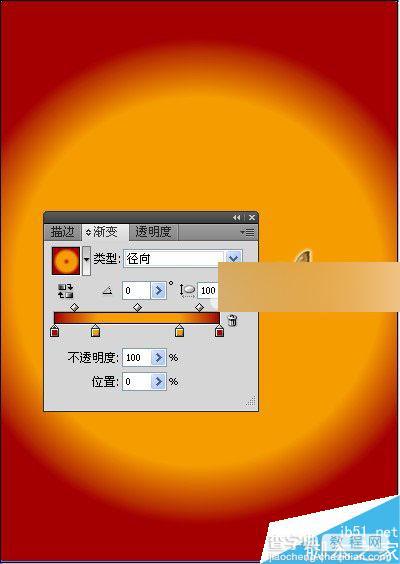
图2
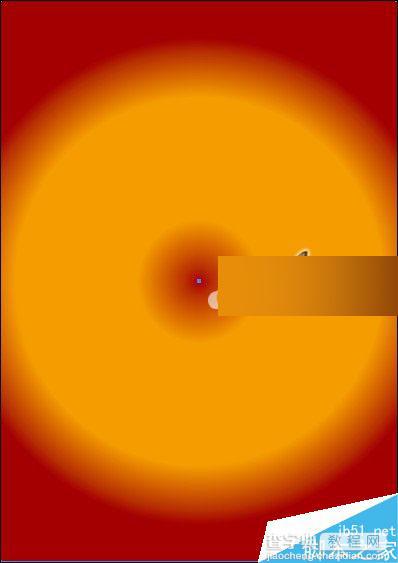
图3
3.打开素材“流线”,如图4所示。将它拖拽至画布上,并调整其大小和位置。

图4
4.调整素材在画布中的效果。选择“窗口”“透明度”命令,在弹出的菜单中设置参数,如图5所示效果。
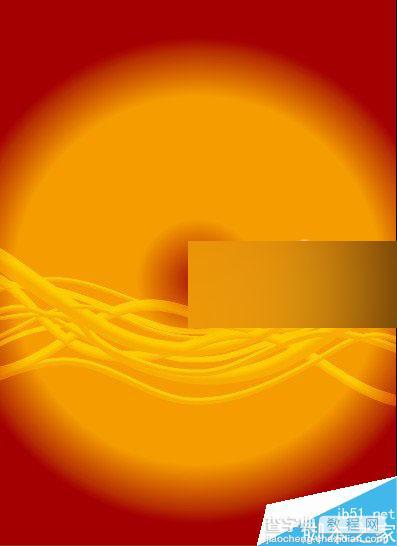
图5
5.添加酒的图像。打开文件点击“置入”把“酒”素材置入到画布,按Shift等比例缩放图像大小,并调整图像在画布中的位置,得到如图6所示效果。

图6
6.制作投影,选择“椭圆工具”,在画布上绘制个圆,并将图形进行变换。得到如图7所示效果。

图7
7.制作高斯模糊。选区图形,选择“效果”“模糊”“高斯模糊”命令,在弹出的“高斯模糊”对话框中设置参数,如图8所示,得到如图9所示的效果。

图8

图9
教程结束,以上就是AI制作时尚漂亮的洋酒海报教程,操作很简单的,大家学会了吗?希望能对大家有所帮助!
【AI制作时尚漂亮的洋酒海报教程】相关文章:
★ AI制作气泡背景
上一篇:
AI制作漂亮的名片的方法
下一篇:
AI绘制金灿灿的秋日丰收效果图
